Sự quen thuộc
Xét cho cùng thì sự quen thuộc hay có thể nghĩ ở khía cạnh khác là tính nhất quán, đã được truyền từ những thế hệ Windows đầu tiên tới Windows 10. Những thứ đó rất dễ dàng liệt kê ra, chẳng hạn như là Start Menu góc trái, menu chuột phải với lựa chọn Refresh “huyền thoại”, thiết kế File Explorer... Sự quen thuộc mang tới trải nghiệm sử dụng tốt hơn, dễ dàng và nhanh chóng. Mình hoàn toàn không thích hoặc chưa tìm ra được điểm để thích cách thay đổi trong thiết kế và sắp xếp trên Windows 11. Đơn cử 1 ví dụ, lần đầu tiên mình xài Windows 11 thì tính năng Copy - Paste bằng menu chuột phải làm mình bối rối, cuối cùng phát hiện ra là chuyển thành icon trên đầu thay vì dòng chữ để chọn. Đến tận bây giờ mình vẫn chưa quen được kiểu đó.
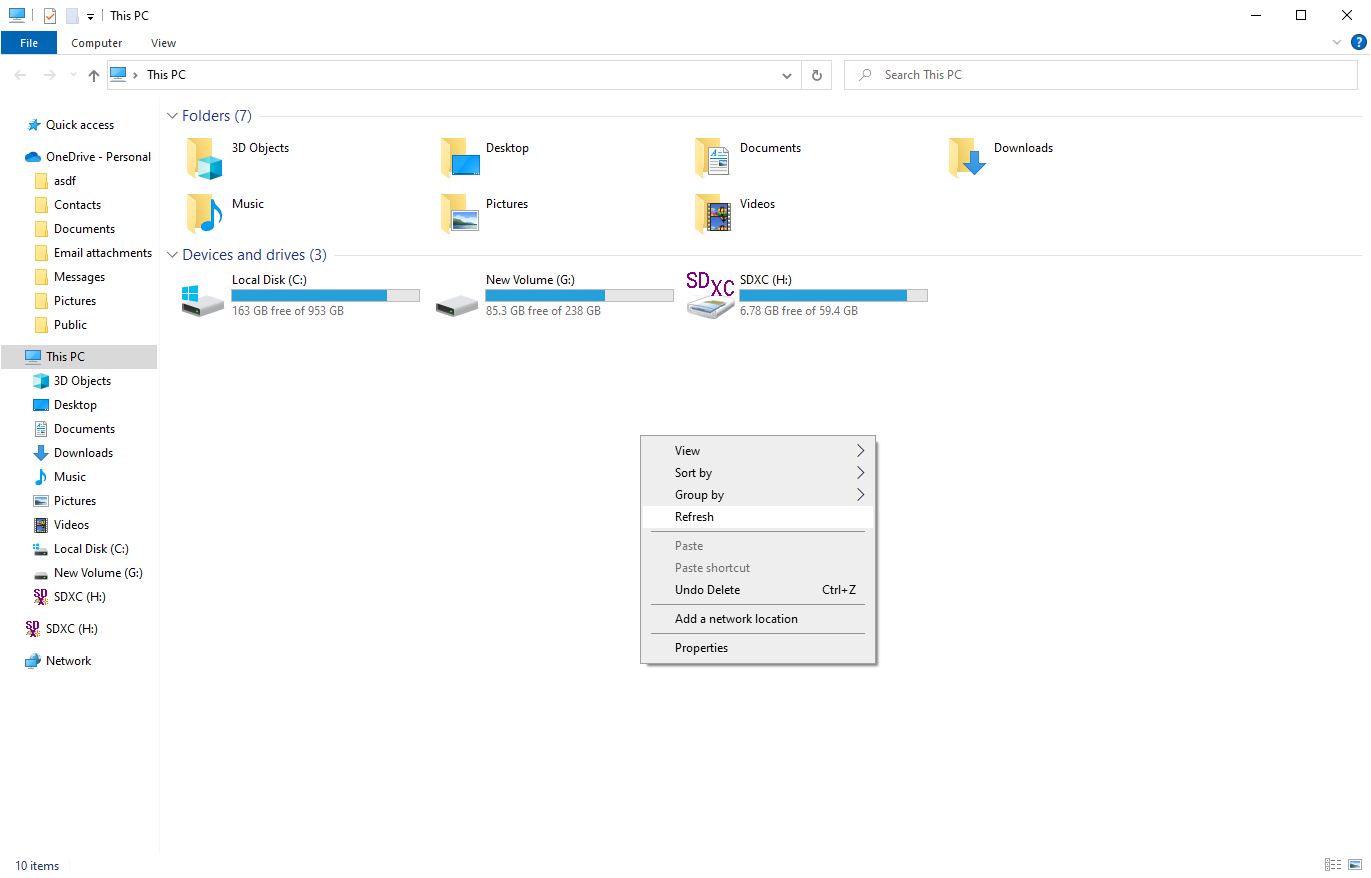
Anh em có thể phản biện rằng cái mới chưa hẳn đã không tốt, chỉ là không đủ thời gian làm quen hoặc không chịu tìm tòi tinh chỉnh. Mình biết có những phần mềm, thủ thuật để đổi lại 1 phần của Windows 11 cho giống thế hệ trước, nhưng tại sao mình phải làm như vậy. Công việc của mình không chỉ sử dụng máy tính nhiều tiếng đồng hồ mỗi ngày mà còn phải thử nghiệm nhiều sản phẩm, hệ thống nữa. Phải tinh chỉnh mỗi lần test máy chỉ để cho có trải nghiệm quen thuộc là 1 việc phí phạm thời gian không đáng có.
Taskbar, Start Menu và Action Center tốt hơn
Taskbar của Windows 10 canh trái như các phiên bản hệ điều hành Windows trước đây, trong khi mặc định taskbar Windows 11 canh giữa. Khi canh trái, mọi thứ sẽ được xác định nhanh chóng hơn vì góc trái luôn là góc trái, trong khi canh giữa sẽ khác biệt về cách định hướng trên màn hình thường và màn hình siêu rộng. Anh em cũng có thể tùy ý chỉnh vị trí taskbar trên Windows 10, ở cạnh dưới, cạnh trên hay bên hông. Ngoài ra, kéo thả tập tin lên icon phần mềm trên taskbar của Windows 10 có thể thực hiện được, Windows 11 thì không.
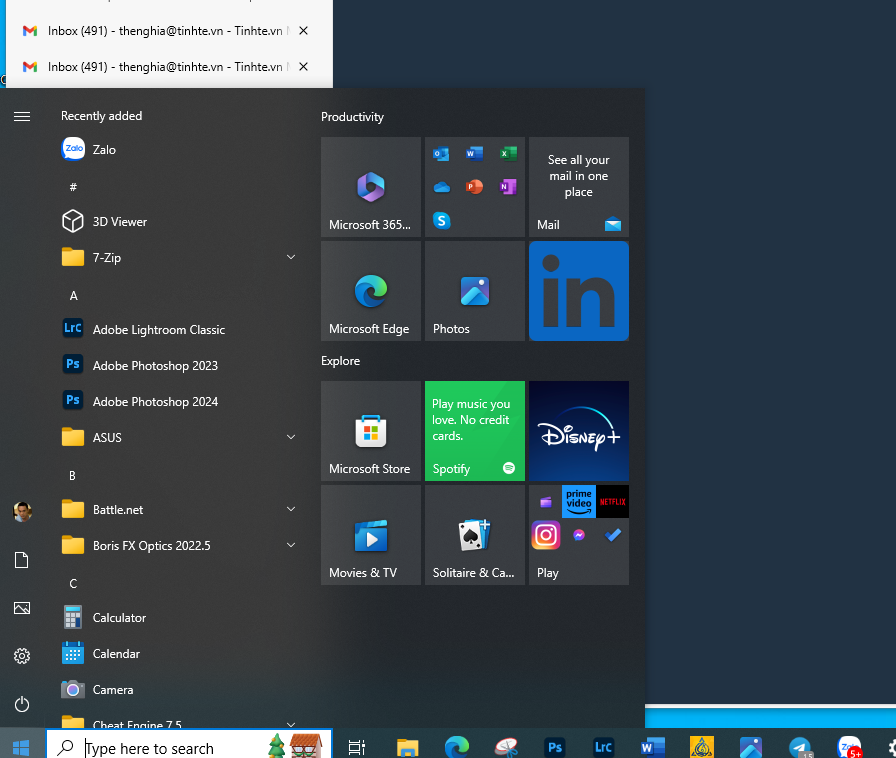
Start Menu trên Windows 10 theo mình là có nhiều thông tin và trực quan hơn so với Windows 11. Nó cũng cho phép truy cập trực tiếp tới menu Power (để Shut down, Sleep, Restart, Hibernate) và Settings, trong khi Windows 11 không được như vậy. Cách liệt kê phần mềm ở Start Menu của Windows 10 dễ dàng khi cần tìm kiếm và cũng khoa học hơn so với Windows 11. Ở mặc định, như đã nói, mình chỉ cần đưa thẳng chuột xuống góc trái, 1 click là mở Start Menu, nhắm mắt cũng làm được.
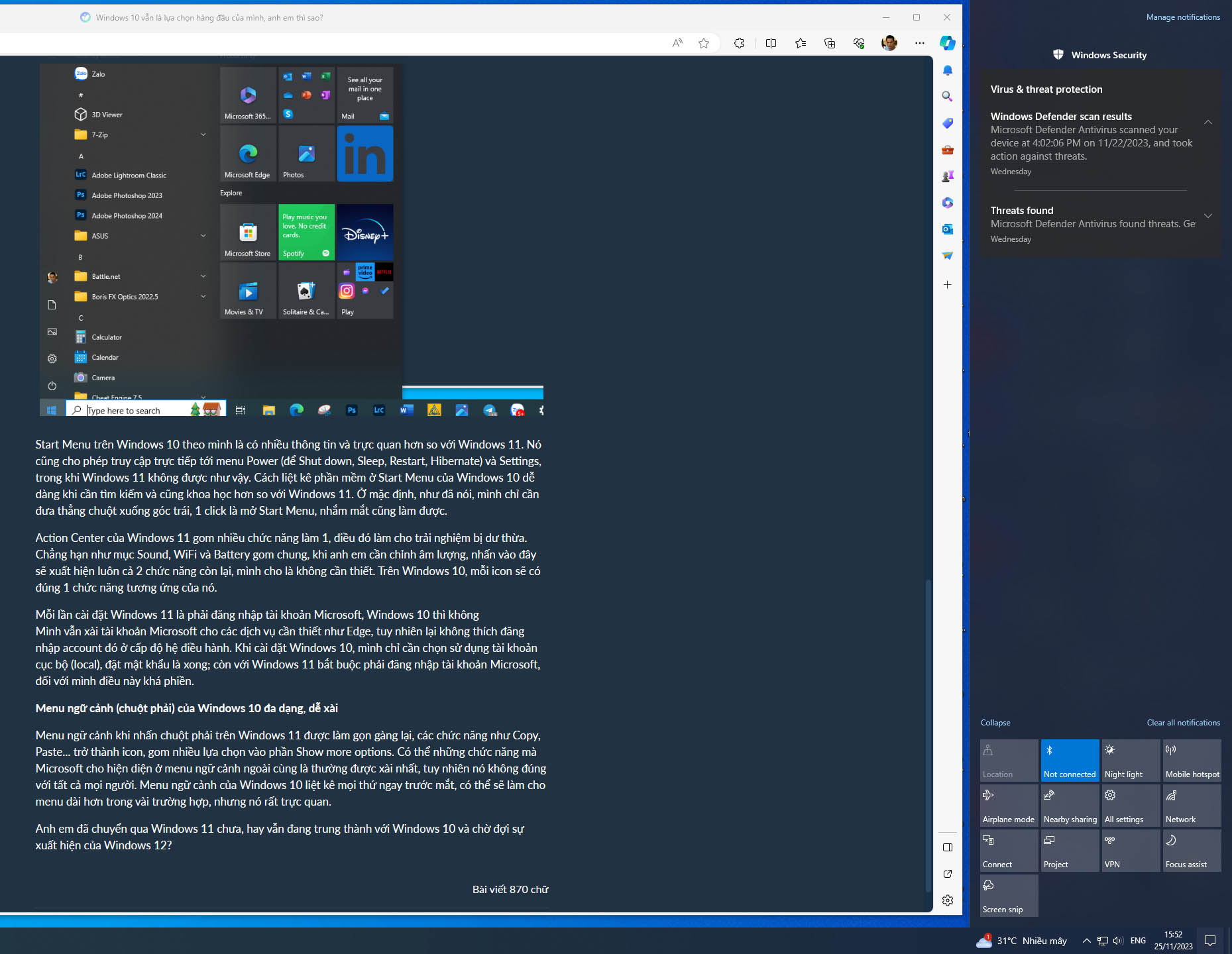
Action Center của Windows 11 gom nhiều chức năng làm 1, điều đó làm cho trải nghiệm bị dư thừa. Chẳng hạn như mục Sound, WiFi và Battery gom chung, khi anh em cần chỉnh âm lượng, nhấn vào đây sẽ xuất hiện luôn cả 2 chức năng còn lại, mình cho là không cần thiết. Trên Windows 10, mỗi icon sẽ có đúng 1 chức năng tương ứng của nó.
Mỗi lần cài đặt Windows 11 là phải đăng nhập tài khoản Microsoft, Windows 10 thì không
Mình vẫn xài tài khoản Microsoft cho các dịch vụ cần thiết như Edge, tuy nhiên lại không thích đăng nhập account đó ở cấp độ hệ điều hành. Khi cài đặt Windows 10, mình chỉ cần chọn sử dụng tài khoản cục bộ (local), đặt mật khẩu là xong; còn với Windows 11 bắt buộc phải đăng nhập tài khoản Microsoft, đối với mình điều này khá phiền.
Menu ngữ cảnh (chuột phải) của Windows 10 đa dạng, dễ xài
Menu ngữ cảnh khi nhấn chuột phải trên Windows 11 được làm gọn gàng lại, các chức năng như Copy, Paste... trở thành icon, gom nhiều lựa chọn vào phần Show more options. Có thể những chức năng mà Microsoft cho hiện diện ở menu ngữ cảnh ngoài cùng là thường được xài nhất, tuy nhiên nó không đúng với tất cả mọi người. Menu ngữ cảnh của Windows 10 liệt kê mọi thứ ngay trước mắt, có thể sẽ làm cho menu dài hơn trong vài trường hợp, nhưng nó rất trực quan.
Xét cho cùng thì sự quen thuộc hay có thể nghĩ ở khía cạnh khác là tính nhất quán, đã được truyền từ những thế hệ Windows đầu tiên tới Windows 10. Những thứ đó rất dễ dàng liệt kê ra, chẳng hạn như là Start Menu góc trái, menu chuột phải với lựa chọn Refresh “huyền thoại”, thiết kế File Explorer... Sự quen thuộc mang tới trải nghiệm sử dụng tốt hơn, dễ dàng và nhanh chóng. Mình hoàn toàn không thích hoặc chưa tìm ra được điểm để thích cách thay đổi trong thiết kế và sắp xếp trên Windows 11. Đơn cử 1 ví dụ, lần đầu tiên mình xài Windows 11 thì tính năng Copy - Paste bằng menu chuột phải làm mình bối rối, cuối cùng phát hiện ra là chuyển thành icon trên đầu thay vì dòng chữ để chọn. Đến tận bây giờ mình vẫn chưa quen được kiểu đó.
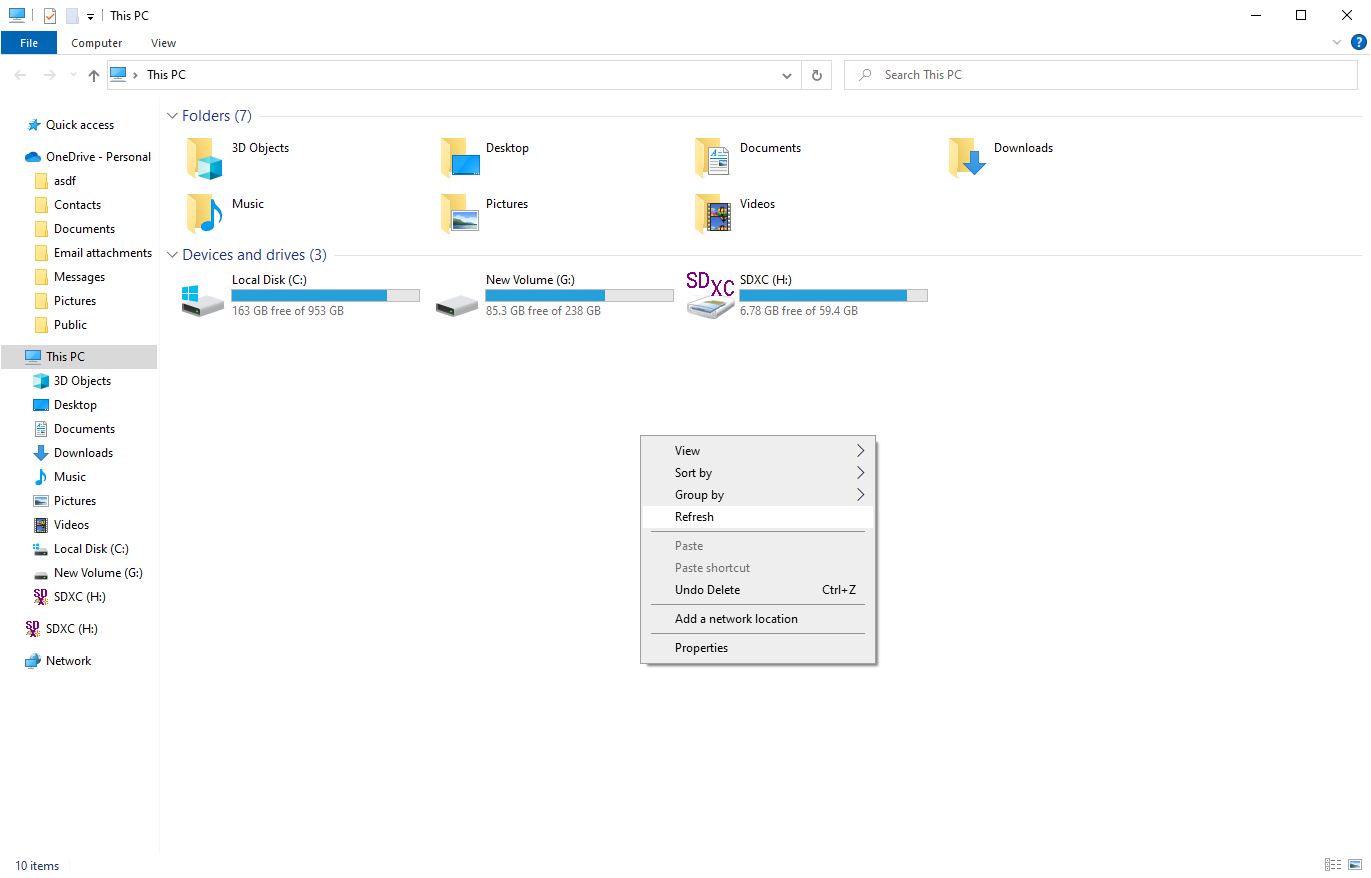
Anh em có thể phản biện rằng cái mới chưa hẳn đã không tốt, chỉ là không đủ thời gian làm quen hoặc không chịu tìm tòi tinh chỉnh. Mình biết có những phần mềm, thủ thuật để đổi lại 1 phần của Windows 11 cho giống thế hệ trước, nhưng tại sao mình phải làm như vậy. Công việc của mình không chỉ sử dụng máy tính nhiều tiếng đồng hồ mỗi ngày mà còn phải thử nghiệm nhiều sản phẩm, hệ thống nữa. Phải tinh chỉnh mỗi lần test máy chỉ để cho có trải nghiệm quen thuộc là 1 việc phí phạm thời gian không đáng có.
Taskbar, Start Menu và Action Center tốt hơn
Taskbar của Windows 10 canh trái như các phiên bản hệ điều hành Windows trước đây, trong khi mặc định taskbar Windows 11 canh giữa. Khi canh trái, mọi thứ sẽ được xác định nhanh chóng hơn vì góc trái luôn là góc trái, trong khi canh giữa sẽ khác biệt về cách định hướng trên màn hình thường và màn hình siêu rộng. Anh em cũng có thể tùy ý chỉnh vị trí taskbar trên Windows 10, ở cạnh dưới, cạnh trên hay bên hông. Ngoài ra, kéo thả tập tin lên icon phần mềm trên taskbar của Windows 10 có thể thực hiện được, Windows 11 thì không.
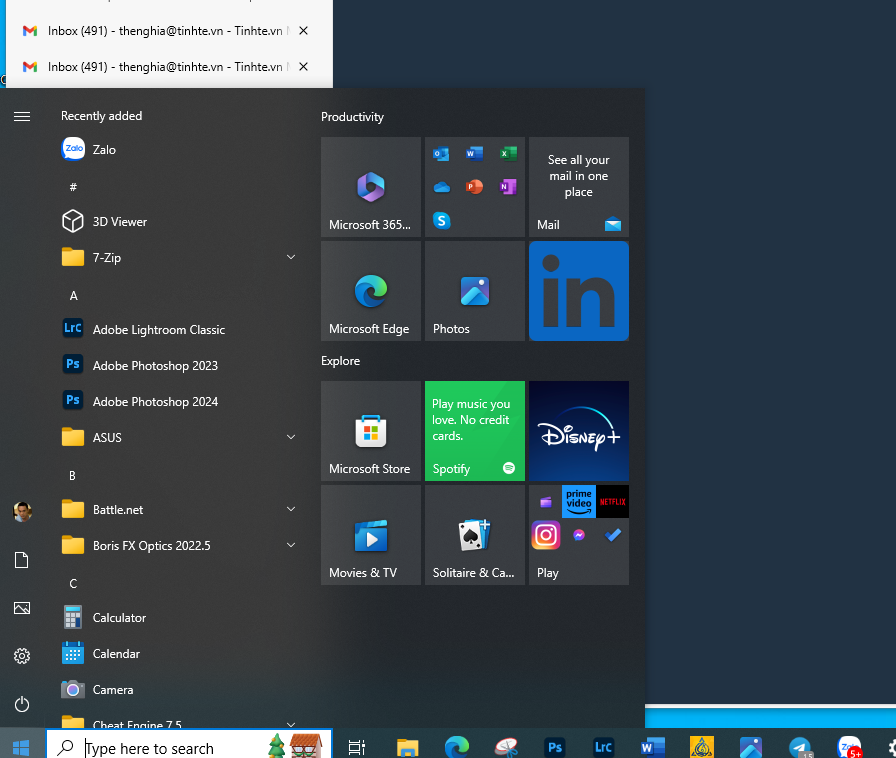
Start Menu trên Windows 10 theo mình là có nhiều thông tin và trực quan hơn so với Windows 11. Nó cũng cho phép truy cập trực tiếp tới menu Power (để Shut down, Sleep, Restart, Hibernate) và Settings, trong khi Windows 11 không được như vậy. Cách liệt kê phần mềm ở Start Menu của Windows 10 dễ dàng khi cần tìm kiếm và cũng khoa học hơn so với Windows 11. Ở mặc định, như đã nói, mình chỉ cần đưa thẳng chuột xuống góc trái, 1 click là mở Start Menu, nhắm mắt cũng làm được.
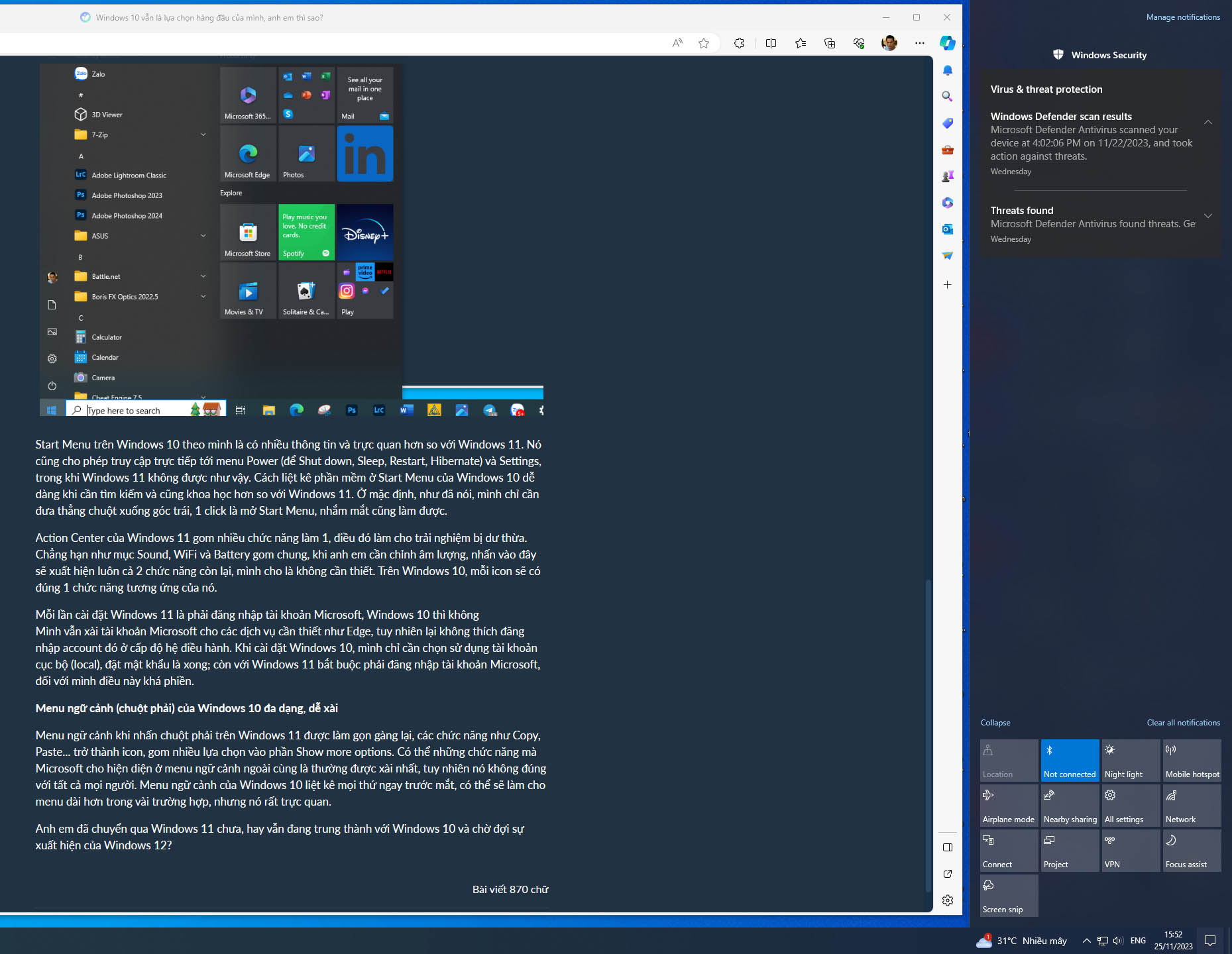
Action Center của Windows 11 gom nhiều chức năng làm 1, điều đó làm cho trải nghiệm bị dư thừa. Chẳng hạn như mục Sound, WiFi và Battery gom chung, khi anh em cần chỉnh âm lượng, nhấn vào đây sẽ xuất hiện luôn cả 2 chức năng còn lại, mình cho là không cần thiết. Trên Windows 10, mỗi icon sẽ có đúng 1 chức năng tương ứng của nó.
Mỗi lần cài đặt Windows 11 là phải đăng nhập tài khoản Microsoft, Windows 10 thì không
Mình vẫn xài tài khoản Microsoft cho các dịch vụ cần thiết như Edge, tuy nhiên lại không thích đăng nhập account đó ở cấp độ hệ điều hành. Khi cài đặt Windows 10, mình chỉ cần chọn sử dụng tài khoản cục bộ (local), đặt mật khẩu là xong; còn với Windows 11 bắt buộc phải đăng nhập tài khoản Microsoft, đối với mình điều này khá phiền.
Menu ngữ cảnh (chuột phải) của Windows 10 đa dạng, dễ xài
Menu ngữ cảnh khi nhấn chuột phải trên Windows 11 được làm gọn gàng lại, các chức năng như Copy, Paste... trở thành icon, gom nhiều lựa chọn vào phần Show more options. Có thể những chức năng mà Microsoft cho hiện diện ở menu ngữ cảnh ngoài cùng là thường được xài nhất, tuy nhiên nó không đúng với tất cả mọi người. Menu ngữ cảnh của Windows 10 liệt kê mọi thứ ngay trước mắt, có thể sẽ làm cho menu dài hơn trong vài trường hợp, nhưng nó rất trực quan.
